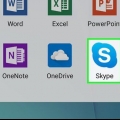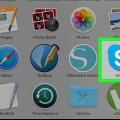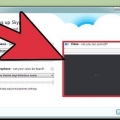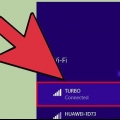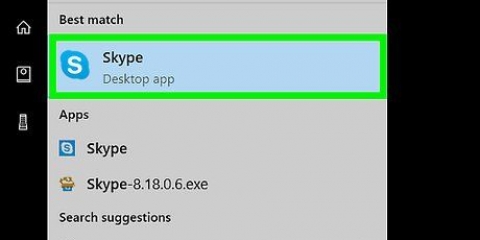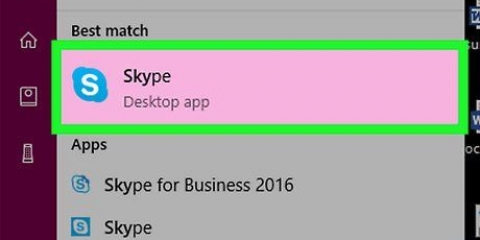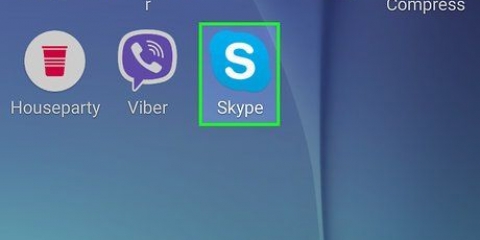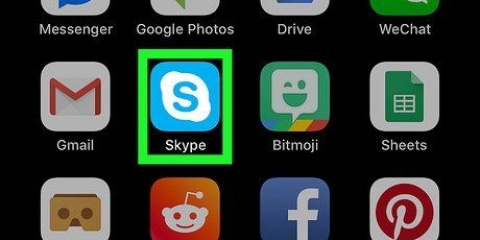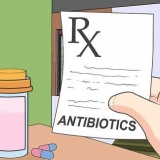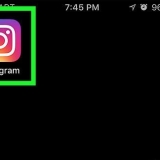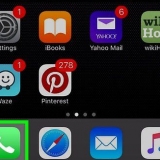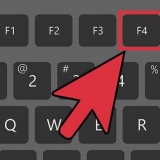Además de las posibilidades de hacer una videollamada o una llamada, también puede llamar a su teléfono móvil o simplemente escribir un mensaje. Es posible que desee enviarles un mensaje antes de llamar para asegurarse de que estén listos. Siempre puedes silenciar tu conversación haciendo clic en el botón del micrófono. Hay una serie de características que puede usar para una mejor experiencia de usuario, así que experimente. Puede compartir su pantalla, tener una conversación grupal o usar imagen en imagen.

A skype
Skype es una forma divertida de comunicarse gratis con amigos o familiares que viajan o viven en otro país o continente. La mayoría de las personas lo tienen en estos días, y es una herramienta rápida de usar en lugar de un teléfono. Hablar por Skype con tus amigos, familiares y colegas es divertido y fácil una vez que aprendes a hacerlo.
Pasos
Método 1 de 2: Configurar Skype

1. Descargar Skype a través de Skype.com. Hay versiones disponibles para cada dispositivo, y la versión básica se puede descargar gratis. Si desea hacer llamadas telefónicas, hay algún costo involucrado. De cualquier manera, puede comenzar a comunicarse en segundos.

2. Abra la aplicación de Skype desde su escritorio o menú de inicio e inicie sesión.
Si no tiene una cuenta de Skype, deberá crear una primero. Se le pedirá su información básica; no es necesario que proporcione ninguna información importante o secreta. También crea su nombre de cuenta e ingresa cómo se mostrará su nombre a los demás.

3. Crea tus contactos. En una Mac, en la parte inferior de la ventana principal de Skype, haga clic en el signo + en la parte inferior de la página; en una PC, haga clic sobre los contactos en la cabeza y el signo + (en Windows 8, debe hacer clic con el botón derecho en el menú principal). Usa el botón "Agregar contacto" y luego (para ambas computadoras) siga las instrucciones de búsqueda que se muestran.
La otra persona también debe aceptar su solicitud de contacto. No puedes hablar por Skype con ellos hasta que acepten. Skype te avisará cuando se hayan agregado a tu lista.
Método 2 de 2: tener una conversación

1. Dígale a la persona de contacto que desea hablar por Skype con ellos. Esto puede ser espontáneo cuando están en línea o dejando un mensaje que lean cuando vuelvan a estar en línea. Por supuesto, siempre puedes enviarles un mensaje de texto para decirles que se conecten!
- Para ver si están en línea, mira el icono de su nombre de usuario. Si hay un cheque verde, están en línea y disponibles. Si es amarillo, entonces están ausentes. Un icono gris indica que están desconectados.

2. Tener una conversación. Aparecerá una ventana en la parte inferior derecha de su pantalla cuando su contacto inicie sesión. También puede consultar la lista de la izquierda para ver si su interlocutor ha iniciado sesión. Si es así, haga clic en su nombre. A continuación, puede realizar una videollamada o una llamada.

3. Termina la llamada. Después de decir adiós, por supuesto. Haga clic en el botón rojo redondo del teléfono en la parte inferior de la pantalla que apareció cuando llamó a la persona.
Si tu conversación finaliza sin que los interlocutores lo hayan hecho, hay un problema con la conexión. Podría ser temporal, o cualquiera de las partes tiene una mala conexión. Las videollamadas generalmente usan más ancho de banda, por lo tanto, haga una llamada de solo sonido para mejorar la calidad.

4. Para chatear solo, ingrese su texto en el cuadro en la parte inferior y presione Entrar en su teclado. Si la persona está desconectada, verá un círculo giratorio a la derecha de su texto. Recibirán el mensaje cuando inicien sesión.
Puedes usar el lenguaje del chat, pero ten en cuenta que no todos lo conocen.
Advertencias
- Nadie puede hablarte por skype a menos que demuestres que estás en línea. Haga clic en la flecha hacia abajo junto al ícono de su nombre de usuario en la parte superior de la pantalla principal y elija "en línea".
- Skype solo es gratis si tienes tu llamada por internet. Si llama a un número de teléfono (lo que puede hacer, es más barato que llamar desde un teléfono móvil o fijo), cuesta dinero y tiene que comprar créditos para su cuenta de Skype antes de poder usarla.
Artículos sobre el tema. "A skype"
Оцените, пожалуйста статью
Popular